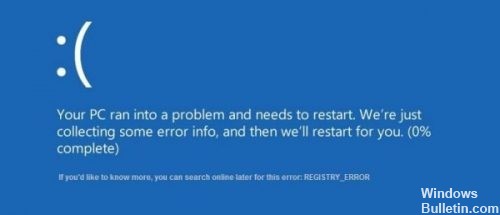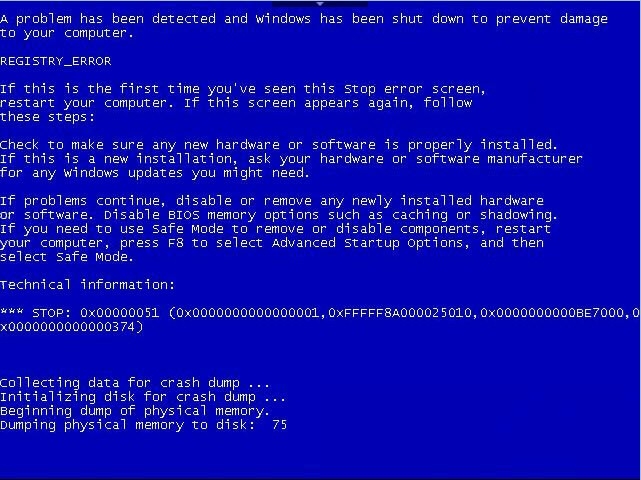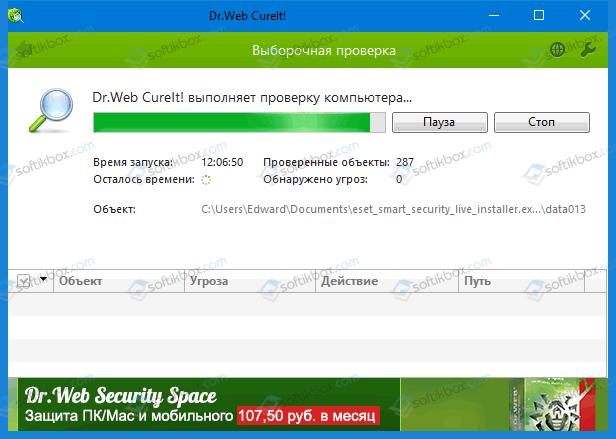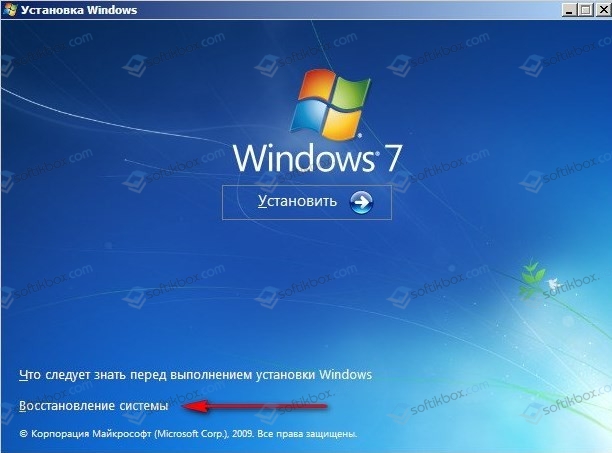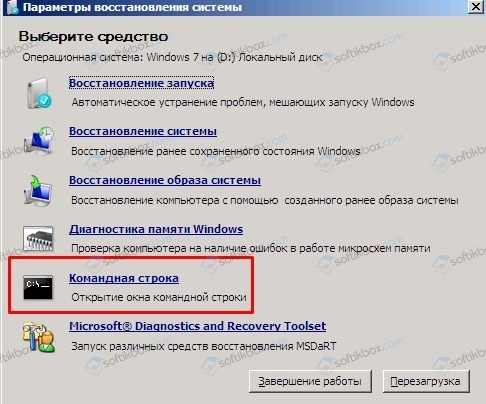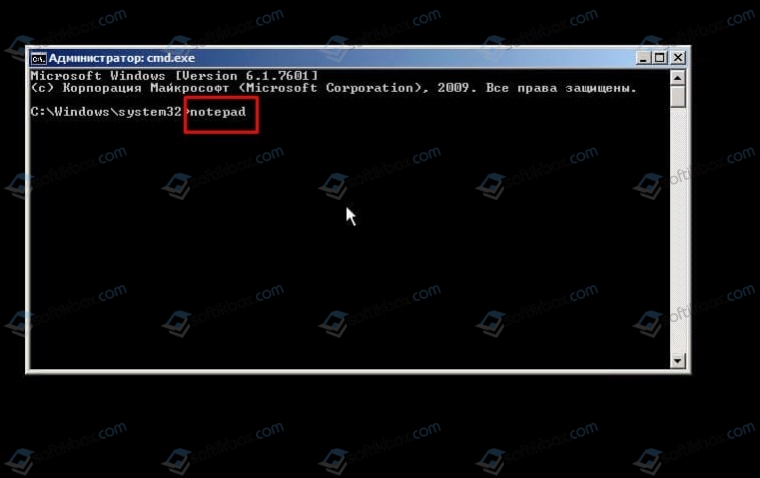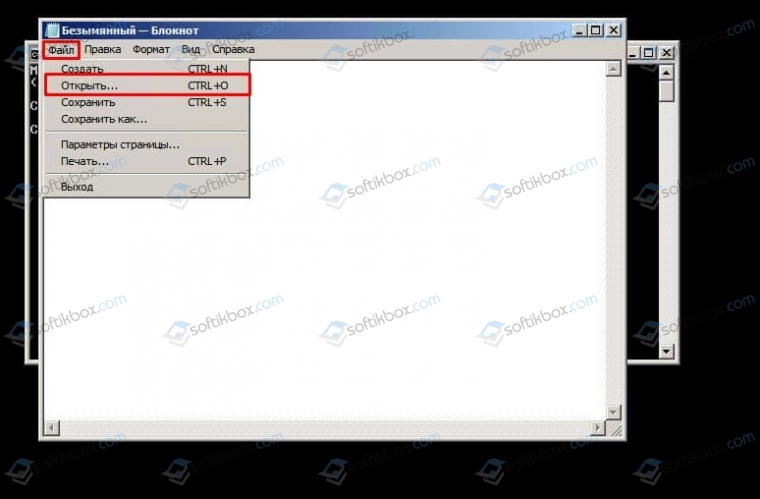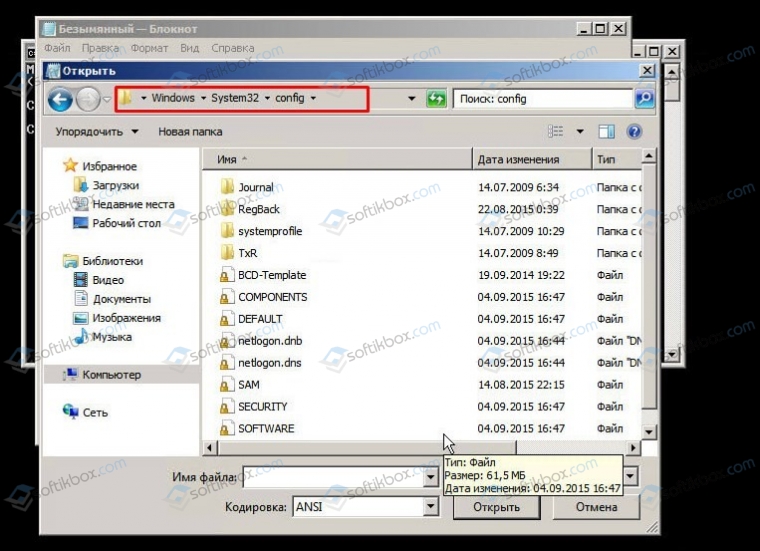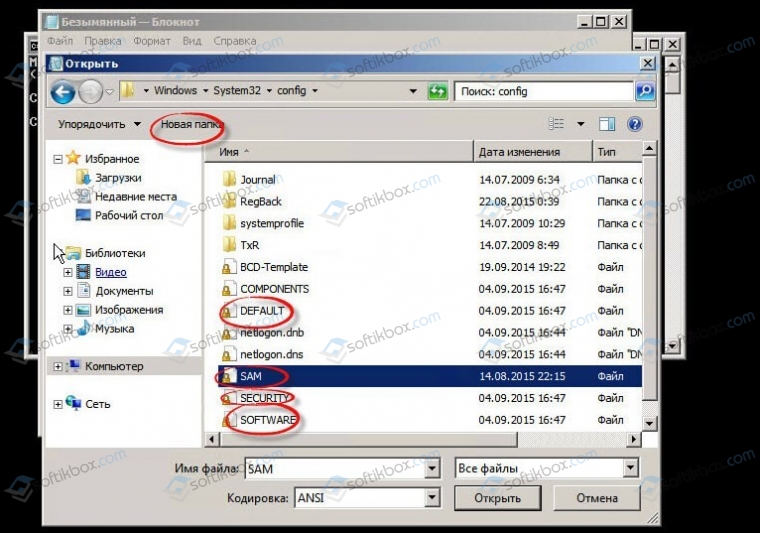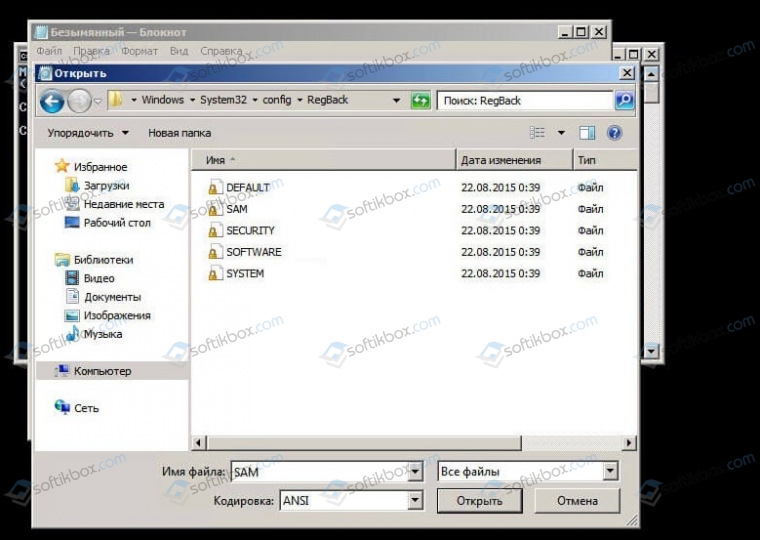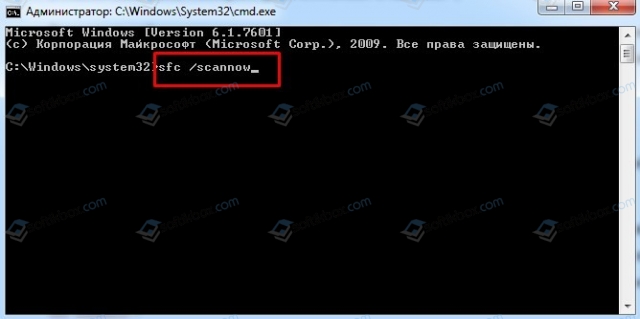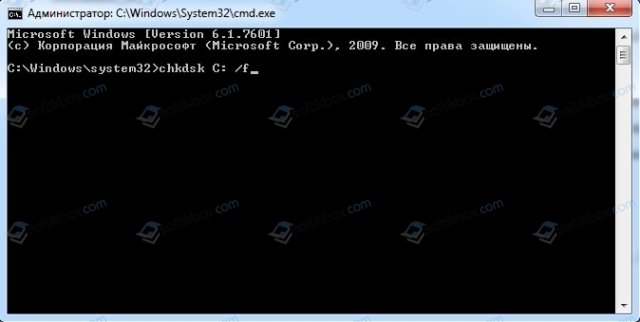- Ошибка REGISTRY_ERROR на синем экране Windows 10
- Как исправить ошибку REGISTRY ERROR в Windows 10
- 1. Трипл проверка системы
- 2. Сброс системы по умолчанию с сохранением файлов
- Как исправить ошибку синего экрана REGISTRY_ERROR
- Как я узнаю, какое программное обеспечение стоит за Blue Screen of Death?
- Отключите все задачи .NET Framework, которые запускаются, когда ваш компьютер не используется.
- Использование восстановления системы
- Обновление за апрель 2021 года:
- Запустите диагностику памяти Windows
- Обновление вашего драйверы
- Исправьте REGISTRY_ERROR синий экран в Windows 10
- Registry_Error Синий экран
- Способы исправления ошибки 0x00000051: REGISTRY ERROR
- Пошаговая инструкция решения ошибки 0x00000051: REGISTRY ERROR
Ошибка REGISTRY_ERROR на синем экране Windows 10
Ошибка REGISTRY_ERROR имеет значение 0x00000051 в Windows 10. Это указывает на то, что произошла серьезная ошибка реестра. Причин может быть множества, но постараемся задействовать нужные способы по исправлению. Ошибка REGISTRY ERROR может указывать на то, что реестр обнаружил ошибку ввода-вывода при попытке прочитать один из его файлов. Это может быть вызвано проблемами с оборудованием или повреждением файловой системы. Это также может произойти из-за сбоя в операции обновления, которая используется только системой безопасности и только тогда, когда встречаются ограничения ресурсов.
Как исправить ошибку REGISTRY ERROR в Windows 10
Прежде чем приступить, попробуйте зайти в дополнительные параметры и выбрать «Восстановление при загрузке«. Если вы не можете попасть в эти параметры, то вам нужно создать установочную флешку с Windows 10 и нажать на «Восстановление системы» в процессе установки. Если не можете попасть на рабочий стол, чтобы запустить командную строку, то с установочной флешкой вы сможете запустить командную строку, чтобы выполнить ниже исправления.
1. Трипл проверка системы
Придумал новый для себя способ «Трипл проверка». Будем сканировать систему на повреждение системных файлов и автоматическое исправление. Воспользуемся такими инструментами, как chkdsk, SFC и DISM. Запустите командную строку от имени администратора и введите по очереди все команды, дожидаясь окончания процесса, и перезагружайте ПК после каждой команды:
- chkdsk C: /f /r /x /b — Проверяет жесткий диск на наличие ошибок и исправляет их.
- sfc /scannow — Проверяет целостность системных файлов и пытается восстановить их.
- Dism /Online /Cleanup-Image /CheckHealth
Dism /Online /Cleanup-Image /ScanHealth
Dism /Online /Cleanup-Image /RestoreHealth — Исправляет поврежденный образ системы.
3-я команда состоит из трех команд. Вводим по порядку три команды.
2. Сброс системы по умолчанию с сохранением файлов
Если выше способ не помог исправить ошибку синего экрана REGISTRY_ERROR в Windows 10, то вы можете сбросить систему по умолчанию с сохранением файлов. Откройте «Параметры» > «Обновление и безопасность» > «Восстановление» и «Вернуть ПК в исходное состояние». Далее вам будет предложено сохранить ваши файлы.
Как исправить ошибку синего экрана REGISTRY_ERROR
Ошибки типа «синий экран смерти» могут возникать в любое время после запуска компьютера и могут просто произвольно перезагрузить компьютер, что приведет к потере незащищенной работы на компьютере. Такая стоп-ошибка просто говорит — REGISTRY_ERROR. Проверка ошибок REGISTRY_ERROR имеет значение 0x00000051, Это указывает на то, что произошла серьезная ошибка записи.
Другими словами, возникла проблема с реестром. Эта ошибка может указывать на то, что реестр обнаружил ошибку ввода-вывода при попытке прочитать один из его файлов. Это может быть вызвано проблемами с оборудованием или повреждением файловой системы.
Как я узнаю, какое программное обеспечение стоит за Blue Screen of Death?
- Убедитесь, что все установленные приложения обновлены, в противном случае обновите их как можно скорее.
- Переустановите программное обеспечение.
- Посетите веб-сайт разработчика для получения помощи.
Есть несколько причин этой ошибки, и нам сложно ограничиться одним компонентом. Но мы рассмотрим все возможные решения этой проблемы.
Отключите все задачи .NET Framework, которые запускаются, когда ваш компьютер не используется.
- Откройте меню «Пуск».
- Ищите планировщик задач.
- Нажмите на результат поиска с именем Task Scheduler.
- На левой панели дважды щелкните библиотеку планировщика заданий, чтобы развернуть ее.
- Дважды щелкните Microsoft, чтобы расширить его.
- Дважды щелкните Windows, чтобы развернуть его.
- Найдите и щелкните подпапку .NET Framework, чтобы отобразить ее содержимое на правой панели.
- На правой панели щелкните правой кнопкой мыши все задачи NET Framework в разделе «Триггер». Когда компьютер находится в режиме ожидания, нажмите «Отключить», чтобы отключить их. В общем, есть только одна или две из этих задач.
- Закройте планировщик задач, перезагрузите компьютер, и вам больше не придется сталкиваться с BSOD REGISTRY_ERROR, когда вы оставляете компьютер в режиме ожидания или начинаете обслуживание на компьютере с Windows 10.
Использование восстановления системы
Чтобы восстановить ваш компьютер на более раннюю дату
* Нажмите клавишу Windows + R, чтобы открыть команду «Пуск».
* Введите rstrui и нажмите Enter.
Обновление за апрель 2021 года:
Теперь мы рекомендуем использовать этот инструмент для вашей ошибки. Кроме того, этот инструмент исправляет распространенные компьютерные ошибки, защищает вас от потери файлов, вредоносных программ, сбоев оборудования и оптимизирует ваш компьютер для максимальной производительности. Вы можете быстро исправить проблемы с вашим ПК и предотвратить появление других программ с этим программным обеспечением:
- Шаг 1: Скачать PC Repair & Optimizer Tool (Windows 10, 8, 7, XP, Vista — Microsoft Gold Certified).
- Шаг 2: Нажмите «Начать сканирование”, Чтобы найти проблемы реестра Windows, которые могут вызывать проблемы с ПК.
- Шаг 3: Нажмите «Починить все», Чтобы исправить все проблемы.
* Выберите «Рекомендуемое восстановление» или другую точку восстановления до установки обновлений Windows и нажмите «Далее».
* Следуйте инструкциям, чтобы восстановить ваш компьютер ранее и убедиться, что он работает правильно.
Запустите диагностику памяти Windows
1. Введите память в строке поиска Windows и выберите «Диагностика памяти Windows».
2. В отображаемых параметрах выберите «Перезагрузить сейчас и искать проблемы».
3. Затем Windows перезапустится, чтобы проверить возможные ошибки ОЗУ и, надеюсь, отобразит возможные причины, по которым вы получаете ошибку BSOD (синий экран смерти).
4. Перезагрузите компьютер, чтобы сохранить изменения.
Обновление вашего драйверы
Каждая программа на вашем компьютере работает в основном из-за драйверов. Ошибка реестра Blue Screen 51 также может возникнуть из-за неисправностей вашего водитель или он поврежден. Поэтому очень важно регулярно обновлять драйверы.
Очевидно, что вы не можете проверить и скачать все драйверы. Существуют инструменты, содержащие обновления драйверов для важных системных программ. Он будет автоматически искать и обновлять различные драйверы по мере необходимости.
CCNA, веб-разработчик, ПК для устранения неполадок
Я компьютерный энтузиаст и практикующий ИТ-специалист. У меня за плечами многолетний опыт работы в области компьютерного программирования, устранения неисправностей и ремонта оборудования. Я специализируюсь на веб-разработке и дизайне баз данных. У меня также есть сертификат CCNA для проектирования сетей и устранения неполадок.
Исправьте REGISTRY_ERROR синий экран в Windows 10
Ошибки «Синего экрана смерти» могут возникать в любой момент после загрузки компьютера и могут просто случайно перезагрузить компьютер, что в конечном итоге приводит к потере несохраненной работы на компьютере. Одна такая ошибка остановки говорит просто – REGISTRY_ERROR. Проверка ошибки REGISTRY_ERROR имеет значение 0x00000051 . Это указывает на то, что произошла серьезная ошибка реестра. Есть несколько причин этой ошибки, и ее трудно сузить до одного компонента. Но мы будем проверять все возможные исправления этой проблемы.
Что-то пошло не так с реестром. Если доступен отладчик ядра, получите трассировку стека. Эта ошибка может указывать на то, что реестр обнаружил ошибку ввода-вывода при попытке прочитать один из его файлов. Это может быть вызвано проблемами с оборудованием или повреждением файловой системы. Это также может произойти из-за сбоя в операции обновления, которая используется только системой безопасности и только тогда, когда встречаются ограничения ресурсов.
Registry_Error Синий экран
Мы рассмотрим следующие исправления, чтобы избавиться от REGISTRY_ERROR в Windows 10:
- Используйте CHKDSK.
- Используйте проверку системных файлов.
- Используйте DISM.
- Перезагрузите компьютер.
- Восстановите Windows, используя установочный носитель.
1] Запустите проверку диска
Мы будем использовать версию ChkDsk для командной строки, чтобы сделать больше. Запустите командную строку от имени администратора и выполните следующую команду:
Он либо начнет проверку на наличие ошибок и их исправление, либо отобразит сообщение о том, что Chkdsk не может быть запущен, поскольку том используется другим процессом. Хотите ли вы запланировать проверку этого тома в следующий раз, когда система перезагружается? (Y/N)
Нажмите Y , чтобы запланировать проверку диска при следующем перезапуске системы.
2] Используйте средство проверки системных файлов
Запустите CMD от имени администратора и затем выполните следующую команду для запуска средства проверки системных файлов:
Перезагрузите систему после завершения сканирования.
3] Используйте DISM
Теперь, чтобы исправить поврежденный образ системы с помощью DISM, откройте Командная строка (Admin) и введите следующие три команды последовательно и одну за другой и нажмите Enter:
Дайте этим командам DISM запуститься и после этого перезагрузите компьютер и попробуйте снова.
4] Перезагрузите компьютер
Возможно, вам придется перезагрузить компьютер через настройки.
5] Восстановление Windows с помощью установочного носителя
Если ничего не помогает, вам нужно восстановить. Установите свою копию Windows 10. Для этого используйте установочный носитель.
Способы исправления ошибки 0x00000051: REGISTRY ERROR
Синий экран смерти REGISTRY ERROR с цифровым кодом 0x00000051 появляется на различных сборках Windows по причине повреждения реестра. Однако, проанализировав различные компьютерные форумы, было установлено, что ошибка 0x00000051 может возникнуть по причине нехватки оперативной памяти, повреждения системных файлов, при нехватке ресурсов, при обновлении программного обеспечения, отвечающего за безопасность системы. Поэтому способов, как исправить ошибку 0x00000051 будет несколько.
Пошаговая инструкция решения ошибки 0x00000051: REGISTRY ERROR
В первую очередь, если вы столкнулись с такой ошибкой, стоит выполнить проверку системы на вирусы, которые могут повредить системный реестр и файлы. Для этого стоит использовать любой антивирус с обновленными вирусными базами или лечащую утилиту Dr.Web Curelt, которая не требует установки и распространяется на бесплатной основе.
Если же вирусы были удалены, стоит выполнить восстановление реестра (и даже если вирусов не было). Для этого рекомендуем использовать установочный диск или флешку. Как только загрузитесь с носителя, выбираем «Восстановление системы».
Появится небольшое окно. Из представленных пунктов выбираем «Командная строка».
Теперь нам нужно запустить Блокнот. Для этого в консоли вводим запрос notepad.
Появится окно приложения Блокнот. В нем нажимаем «Файл», «Открыть».
Откроется окно Проводника. Переходим по адресу: «Windows», «System32», «Config». В пункте «Тип файлов» выставляем «Все файлы».
Теперь создаем новую папку. Для этого в этом же окне нажимаем на соответствующую кнопку. В эту папку нужно скопировать файлы Default, Security, Software, Sam, System. Это и есть файлы реестра.
Далее переходим в папку «RegBack», которая расположена в той же ветке «Windows», «System32», «Config». Заменяем в ней поврежденные файлы.
Перезагружаем систему и проверяем на работоспособность.
ВАЖНО! На некоторых форумах указано, что для восстановления реестра пользователем потребовалось восстановить файл ntkrnlpa.exe, который находится в папке System32. Некоторым юзерам хватило замены файла (простое копирование), а другим понадобился установочный диск, с которого файл собственно и был взят.
Если же способ с восстановлением реестра для вас кажется сложным, то восстановить реестр можно простым откатом системы до более раннего состояния. Для этого нужно нажать «Win+R» и ввести «rstrui».
Далее выбирает точку восстановления системы, которая предшествует появлению ошибки. Ожидаем, пока система будет восстановлена.
Также ошибка REGISTRY ERROR может появиться в случае повреждение жестокого диска и системных файлов. Проверить целостность системных файлов можно с помощью системной утилиты. Для этого в командной строке с правами Администратора нужно ввести sfc /scannow.
Для проверки жесткого диска в консоли вводим chkdsk C: /f, где С: — буква диска, /f – параметр команды для исправления найденных ошибок.
Также стоит провести полную диагностику всех остальных установленных компонентов ПК, так как любая поломка может вызывать данный BSOD. Если же все компоненты справны и система проверена на целостность системных файлов и реестра, но проблема продолжает появляться, то переустановка Windows должна решить проблему.